- Část 1. Jak přetočit video na počítači pomocí FoneLab Video Converter Ultimate
- Část 2. Jak převrátit video přes Quicktime na Macu
- Část 3. Jak převrátit video v aplikaci iPhone Photos
- Část 4. Jak převrátit video v systému Android pomocí aplikace třetí strany
- Část 5. Často kladené otázky o tom, jak převrátit video
- Převod AVCHD na MP4
- Převést MP4 na WAV
- Převést MP4 na WebM
- Převod MPG na MP4
- Převést SWF na MP4
- Převést MP4 na OGG
- Převést VOB na MP4
- Převést M3U8 na MP4
- Převést MP4 na MPEG
- Vložit titulky do MP4
- Rozbočovače MP4
- Odebrat zvuk z MP4
- Převod videí 3GP na MP4
- Úpravy souborů MP4
- Převést AVI na MP4
- Převést MOD na MP4
- Převést MP4 na MKV
- Převést WMA na MP4
- Převod MP4 na WMV
Jak převrátit video na počítači a smartphonu: 4 špičkové metody
 Aktualizováno dne Lisa Ou / 26. ledna 2022, 16:30
Aktualizováno dne Lisa Ou / 26. ledna 2022, 16:30Fotografování nebo natáčení videí je jednou z věcí, které děláme, protože je to snadné, zvláště v dnešní době. Ve skutečnosti to bylo součástí našeho každodenního života. Zaznamenáváme okamžiky. Jsou však chvíle, kdy je těžké tato videa sledovat, protože jsou vždy natočena vzhůru nohama nebo bokem. Takže je to poněkud frustrující. Proto musíte tato videa převrátit, abyste se při jejich sledování a sledování cítili pohodlně. Ale jak to uděláš? Zjistěte to v tomto příspěvku, protože budeme sdílet několik tipů, jak převrátit videa na chytrých telefonech a počítačích. Pojďme si odpovědět na otázku „Jak překlopím video?“
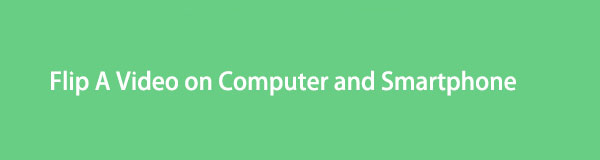

Seznam příruček
- Část 1. Jak přetočit video na počítači pomocí FoneLab Video Converter Ultimate
- Část 2. Jak převrátit video přes Quicktime na Macu
- Část 3. Jak převrátit video v aplikaci iPhone Photos
- Část 4. Jak převrátit video v systému Android pomocí aplikace třetí strany
- Část 5. Často kladené otázky o tom, jak převrátit video
Část 1. Jak přetočit video na počítači pomocí FoneLab Video Converter Ultimate
Pokud máte v počítači video, které chcete přetočit, FoneLab Video Converter Ultimate vám s tím může pomoci. Přestože je známý jako konvertor, má funkci, ve které můžete upravovat video po jeho přidání a před jeho převedením nebo stažením. Nejen to, má MV Maker, funkce Collage a Toolbox, kde můžete vidět všechny oblíbené nástroje, které můžete také použít. Pokud je nástroj má, můžete zde přetočit video. Níže jsou uvedeny kroky pro použití tohoto nástroje k převrácení videa na vašem počítači.
Video Converter Ultimate je nejlepší software pro převod videa a zvuku, který dokáže převádět MPG / MPEG na MP4 s vysokou rychlostí a vysokou kvalitou obrazu / zvuku.
- Převod jakéhokoli videa / zvuku, jako je MPG, MP4, MOV, AVI, FLV, MP3 atd.
- Podpora 1080p / 720p HD a 4K UHD video konverze.
- Výkonné editační funkce, jako je Oříznout, Oříznout, Otočit, Efekty, Vylepšit, 3D a další.
Kroky, jak převrátit video na počítači pomocí FoneLab Video Converter Ultimate:
Krok 1Nejprve si stáhněte a nainstalujte FoneLab Video Converter Ultimate do počítače. Po dokončení procesu instalace se automaticky spustí.

Krok 2Dále klikněte na tlačítko Plus podepište nebo přetáhněte video, které chcete upravit nebo převrátit File Explorer.

Krok 3Poté uvidíte Změnit ikonu nebo tlačítko. Klikněte na něj. A uvidíte všechny editační funkce, které můžete pro své video udělat.

Krok 4Pak, pod Otočit a oříznout, uvidíte možnost Rotace. Klikněte na Horizontální převrácení nebo Vertikální převrácení, cokoli, co chcete, aby se zobrazovalo ve vašem videu. A klikněte na Aplikovat na všechno a OK pro potvrzení změn.
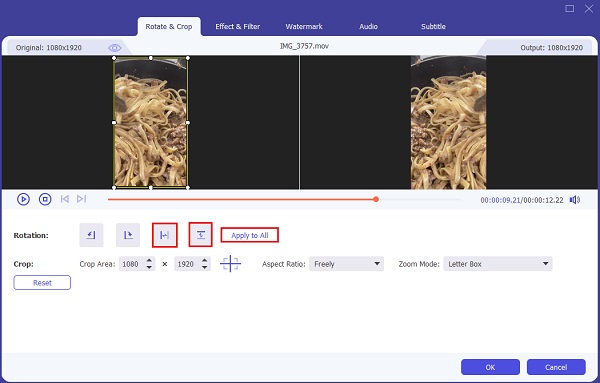
Krok 5Dále klikněte na tlačítko Převést vše až vyberte formát, ale vyberete pouze stejný formát nebo Stejný jako zdroj. Nakonec klikněte na Převést vše dokončete proces a video se uloží do Průzkumníka souborů. A to je vše!

Tady máš! Nyní jste úspěšně otočili své video pomocí nástroje FoneLab Video Converter Ultimate na vašem počítači. Pomocí možnosti Uložit do si také můžete vybrat, kam se má upravené video uložit.
Video Converter Ultimate je nejlepší software pro převod videa a zvuku, který dokáže převádět MPG / MPEG na MP4 s vysokou rychlostí a vysokou kvalitou obrazu / zvuku.
- Převod jakéhokoli videa / zvuku, jako je MPG, MP4, MOV, AVI, FLV, MP3 atd.
- Podpora 1080p / 720p HD a 4K UHD video konverze.
- Výkonné editační funkce, jako je Oříznout, Oříznout, Otočit, Efekty, Vylepšit, 3D a další.
Část 2. Jak převrátit video přes Quicktime na Macu
Pomocí počítače Mac můžete otáčet doleva nebo doprava a dokonce převrátit video svisle nebo vodorovně pomocí přehrávače QuickTime Player. Pokud používáte Mac, pravděpodobně jej znáte a používali jste jej k nahrávání obrazovek nebo přehrávání videí. Navíc s ním můžete své video také upravovat, zvláště pokud ho chcete převrátit. Zde je návod, jak to udělat.
Kroky, jak převrátit video přes QuickTime na Macu:
Krok 1Za prvé pomocí QuickTimeotevřete video, které chcete převrátit.
Krok 2Poté klikněte na Změnit možnost na liště nabídek.
Krok 3Pak si vyberte mezi Překlopit vodorovně nebo svisle v rozevírací nabídce.
Krok 4Nakonec uložte provedené změny kliknutím na Soubor a výběrem Uložit. Nebo Command+Shift na vaší klávesnici. A to je vše!
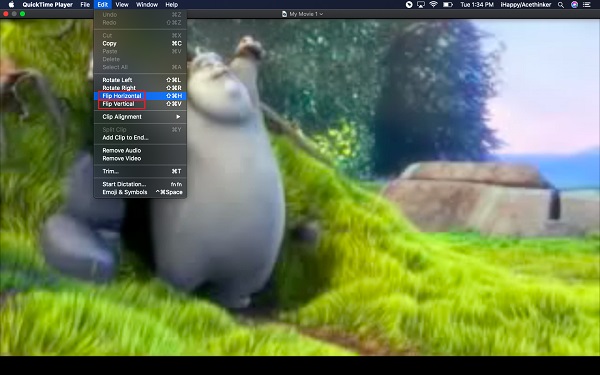
Takto můžete převrátit video na počítači Mac pomocí přehrávače QuickTime Player.
Video Converter Ultimate je nejlepší software pro převod videa a zvuku, který dokáže převádět MPG / MPEG na MP4 s vysokou rychlostí a vysokou kvalitou obrazu / zvuku.
- Převod jakéhokoli videa / zvuku, jako je MPG, MP4, MOV, AVI, FLV, MP3 atd.
- Podpora 1080p / 720p HD a 4K UHD video konverze.
- Výkonné editační funkce, jako je Oříznout, Oříznout, Otočit, Efekty, Vylepšit, 3D a další.
Část 3. Jak převrátit video v aplikaci iPhone Photos
Používáte iPhone a chcete na něm přetočit video? No, je to možné. Aplikace Fotky pro iPhone má možnost, kde můžete upravovat svá videa a fotografie. Za určitých okolností vám to jistě může pomoci. Videa však můžete překlápět pouze vodorovně. Zde je návod, jak můžete převrátit video v aplikaci iPhone iPhotos.
Kroky, jak převrátit video v aplikaci iPhone Photos:
Krok 1Nejprve přejděte na a otevřete Fotky app na vašem iPhone.
Krok 2Poté najděte a klepněte na video, které chcete převrátit.
Krok 3Poté klepněte na ikonu Změnit tlačítko v pravém horním rohu obrazovky.
Krok 4Nakonec klepněte na Flip tlačítko v levé horní části obrazovky.
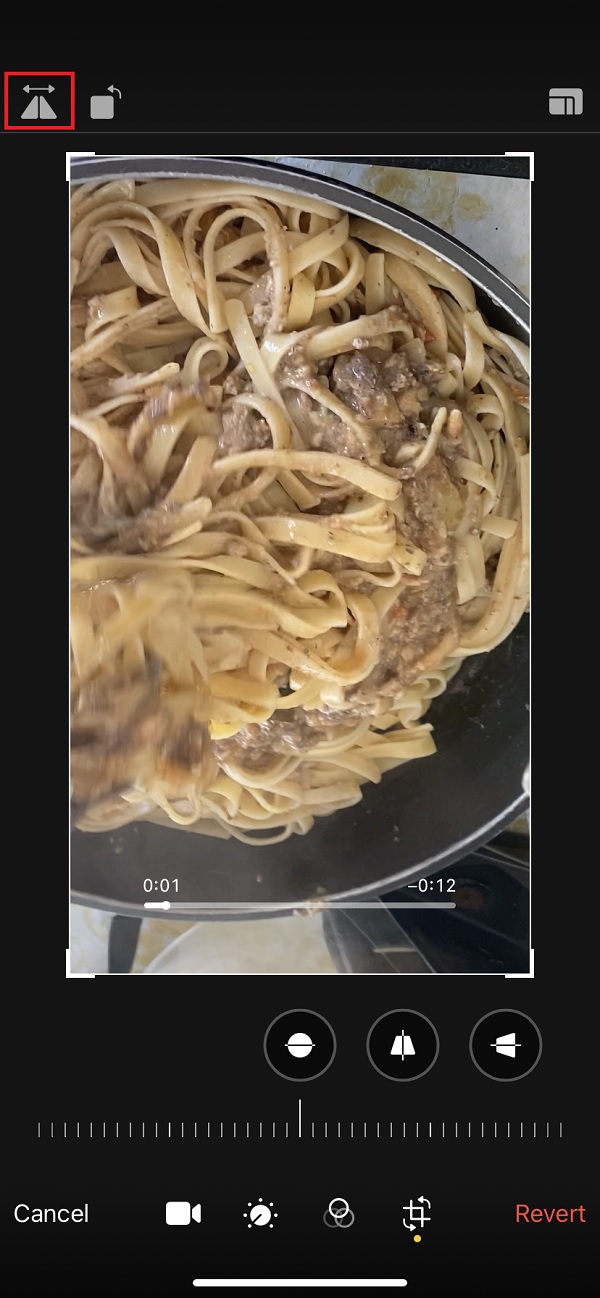
Takto můžete rychle převrátit video v aplikaci Fotky na vašem iPhone.
Část 4. Jak převrátit video v systému Android pomocí aplikace třetí strany
Pokud jste uživatelem systému Android a chcete svá videa převrátit, nemějte obavy, v Obchodě Play je k dispozici spousta aplikací třetích stran, které můžete použít. Jednou z těchto aplikací je VideoFlip - Video Rotate. Je to aplikace, která vám umožňuje změnit způsob prohlížení vašich videí. A přitom zachovává kvalitu a velikost souboru vašeho videa. Prohlédněte si níže uvedené kroky k použití tohoto nástroje k převrácení videí.
Kroky, jak převrátit videa v systému Android pomocí aplikace třetí strany:
Krok 1Nejprve přejděte do Obchodu Play v telefonu Android a vyhledejte VideoFlip - Video Rotate. Poté jej nainstalujte.
Krok 2Poté spusťte aplikaci. Poté mu povolte přístup ke všem vašim fotografiím z vašeho zařízení.
Krok 3Dále vyberte video, které chcete převrátit.
Krok 3Po výběru můžete vidět Převrátit vodorovně a převrátit svisle ikony a vyberte si mezi těmito dvěma, jak převrátit video.
Takto můžete převrátit video na svém zařízení Android pomocí aplikace třetí strany, jako je VideoFlip - Video Rotate.
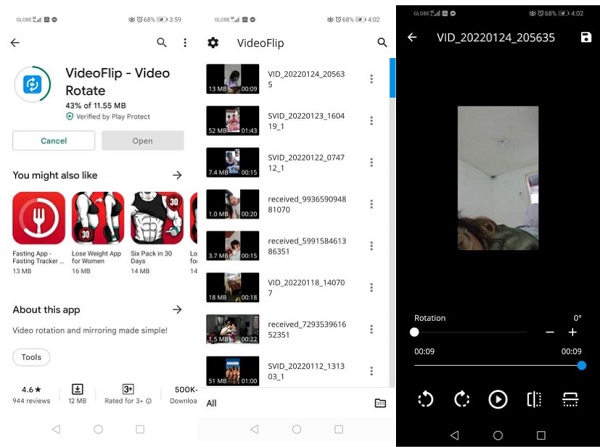
Část 5. Často kladené otázky o tom, jak převrátit video
1. Jak mohu zdarma převrátit video?
Můžete použít online způsoby, jak převrátit svá videa zdarma. Většina nástrojů však není zdarma; všichni mají svá omezení.
2. Jak převrátím video na iPhone pomocí iMovie?
V iMovie bohužel nemůžete převrátit video. Video, které upravujete, můžete otočit, ale nepřevrátit.
Abych to uzavřel, nyní znáte odpověď na svou otázku: „Jak mohu převrátit video?“ protože tyto 3 špičkové metody zaručují, že všechny fungují a jsou nejlepší mezi ostatními. Mezi tyto doporučujeme FoneLab Video Converter Ultimate které vám pomohou převrátit videa, která potřebujete a chcete. Přesto je stále na vás, jaký způsob použijete.
Video Converter Ultimate je nejlepší software pro převod videa a zvuku, který dokáže převádět MPG / MPEG na MP4 s vysokou rychlostí a vysokou kvalitou obrazu / zvuku.
- Převod jakéhokoli videa / zvuku, jako je MPG, MP4, MOV, AVI, FLV, MP3 atd.
- Podpora 1080p / 720p HD a 4K UHD video konverze.
- Výkonné editační funkce, jako je Oříznout, Oříznout, Otočit, Efekty, Vylepšit, 3D a další.
